|
国外主机都有赠送免费域名的特点,HostEase也不例外它们也赠送免费域名,如果不是HostEase赠送的域名,我们该如何绑定这个域名呢?所以,我们介绍的就是为HostEase主机添加绑定域名。 1、打开HostEase方中文站http://cn.HostEase.com,在首页的顶部部有个“登录”链接,点击“登录”进入到HostEase主机的控制面板。 2、登录到hostease的cpanel面板后,你会在cpanel面板中看到addon domain(附加域),如下图:

3、点击上图中的“addon domain”开始绑定域名,进入到域名绑定页面:
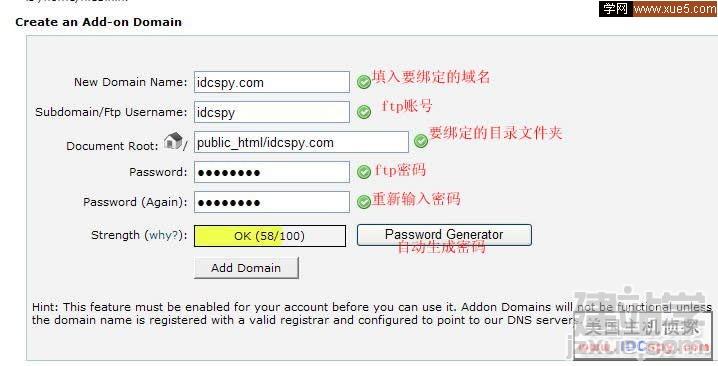
在上图中我们需要填写要绑定的域名、绑定的目录文件夹、ftp账号、ftp密码(也可以让系统自动生成密码),填写好这些信息后,点击Addon domain添加域名。 在这里需要提醒大家注意的是,在绑定域名之前要先把域名解析到hostease,把ns修改为hostease主机的ns,hostease的ns地址是: ns1.hostease.com ns2.hostease.com 如果你做A记录到hostease那么你自己就不能够在cpanel中添加域名了,那么你要联系客服帮你添加绑定这个域名到你的空间上。 (责任编辑:admin) |
